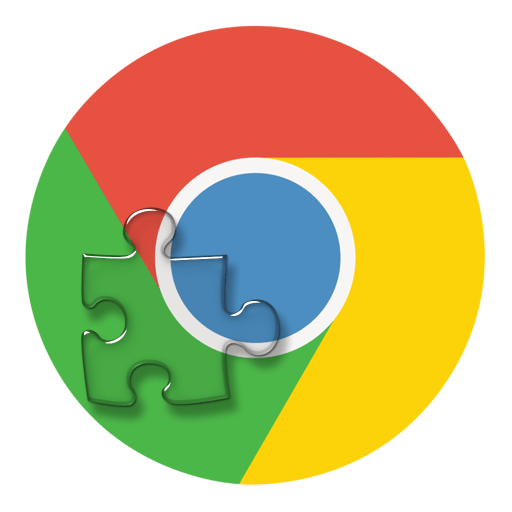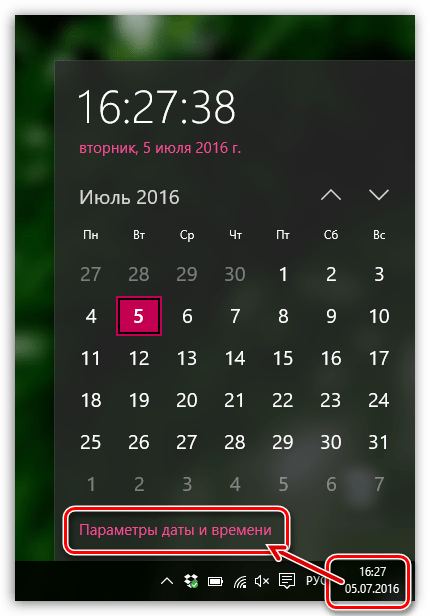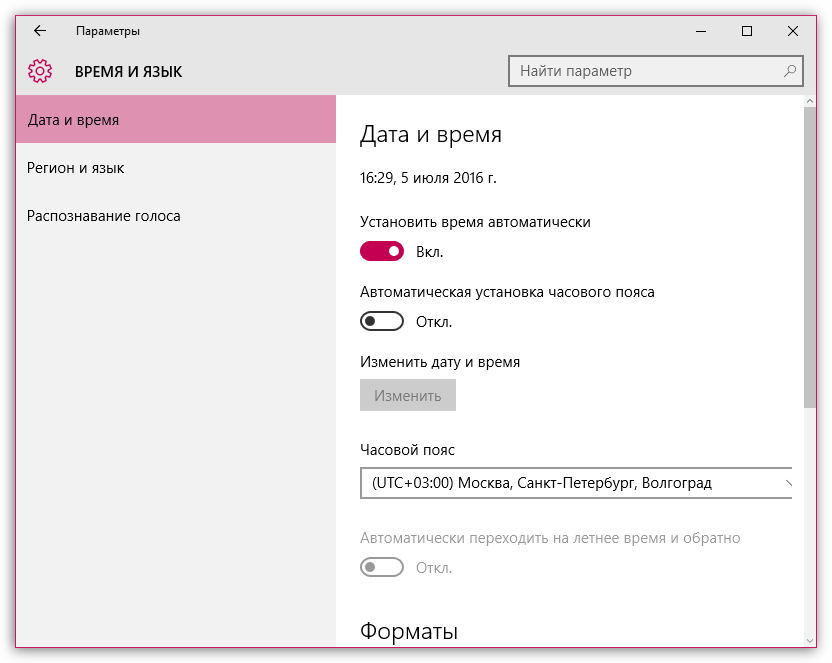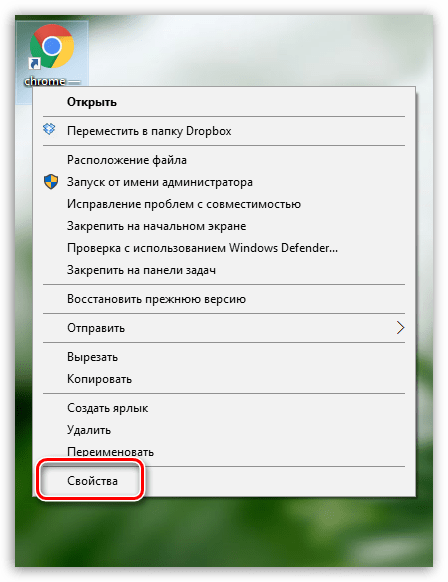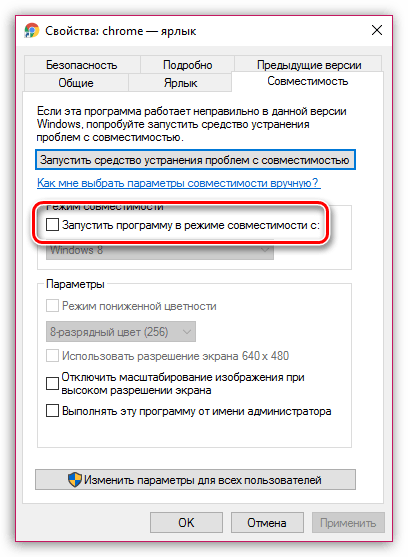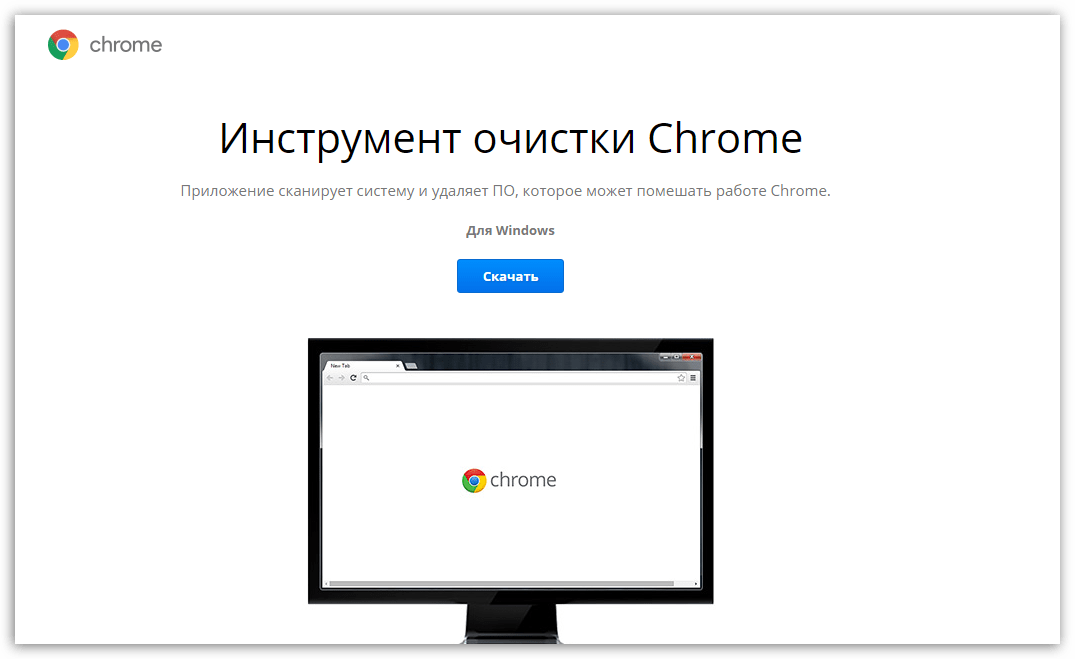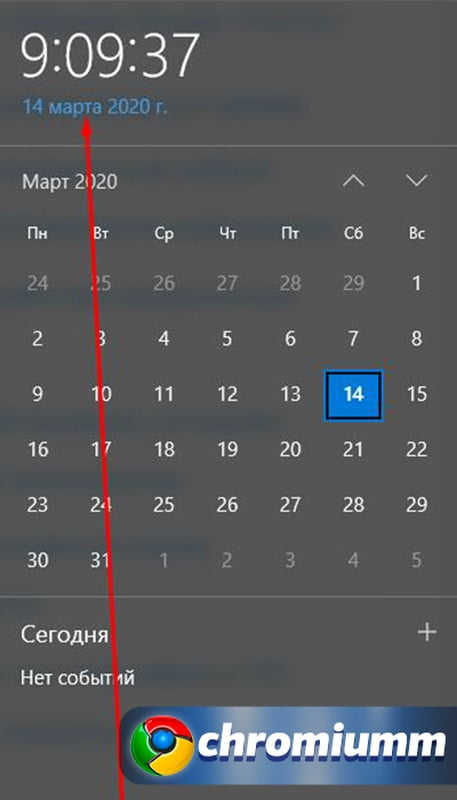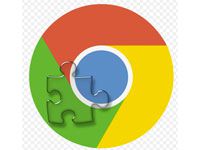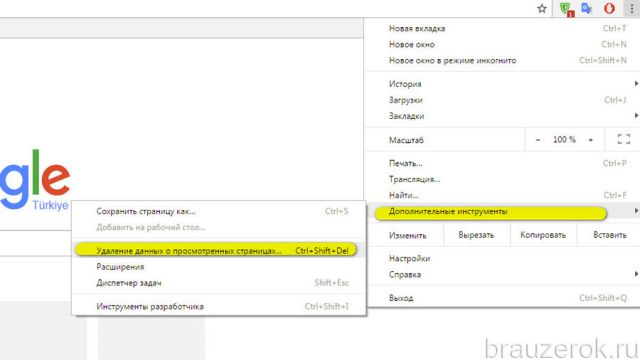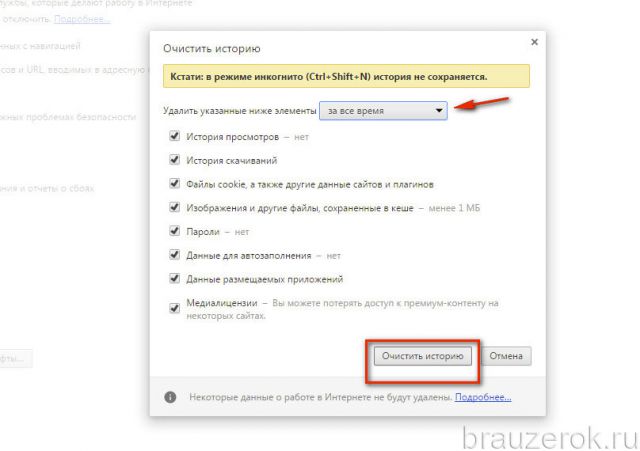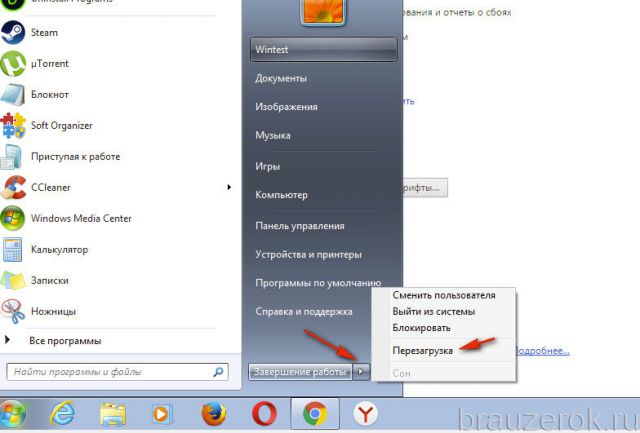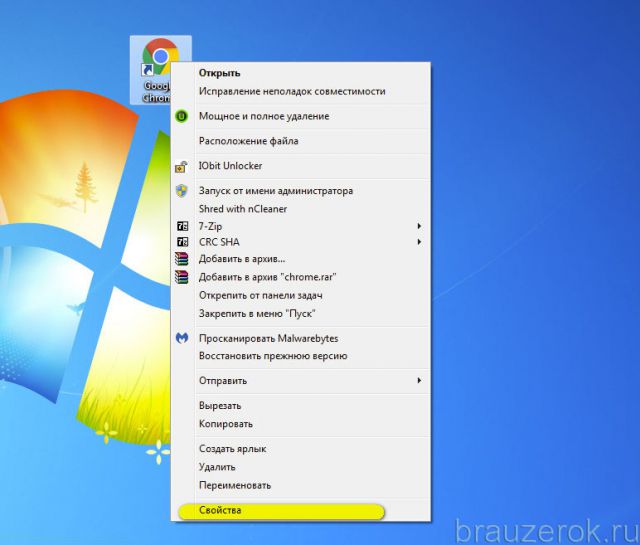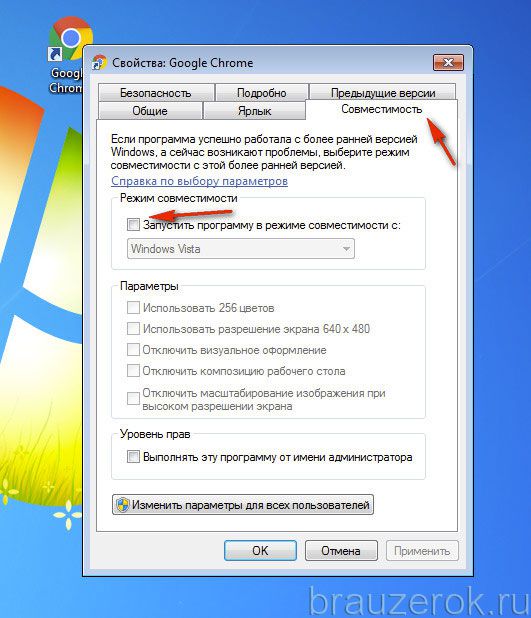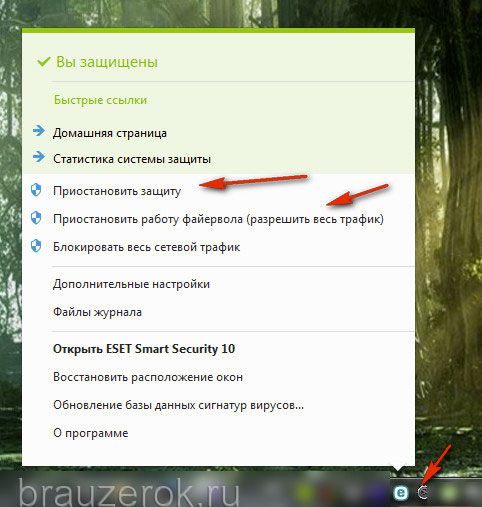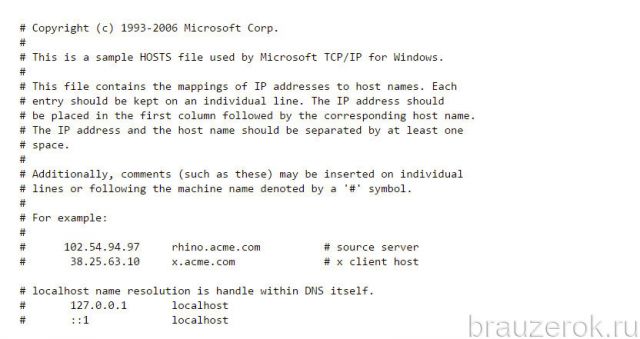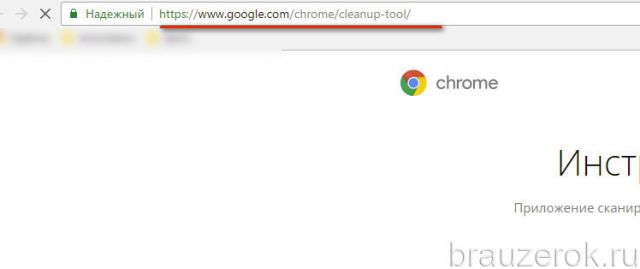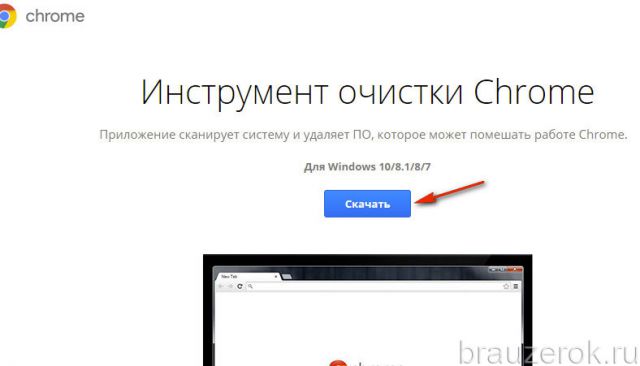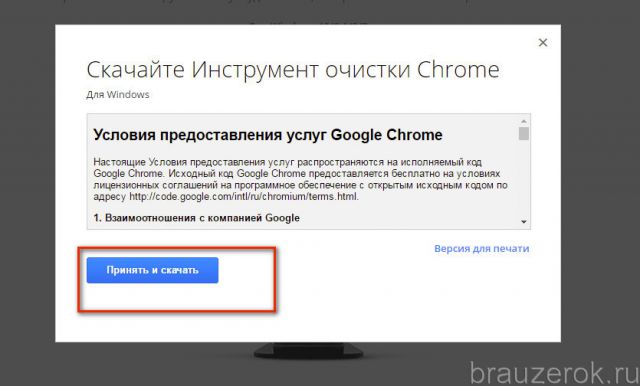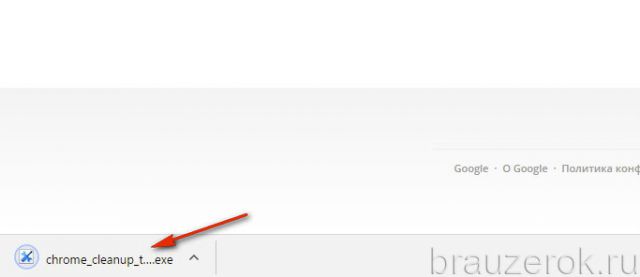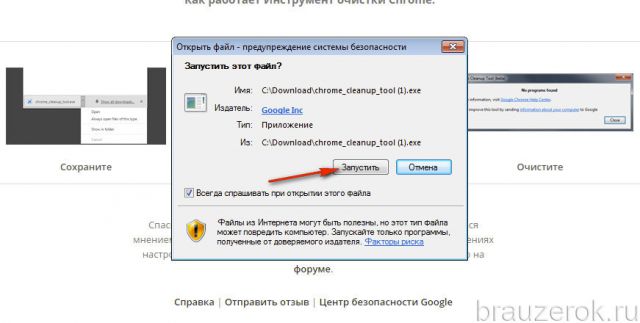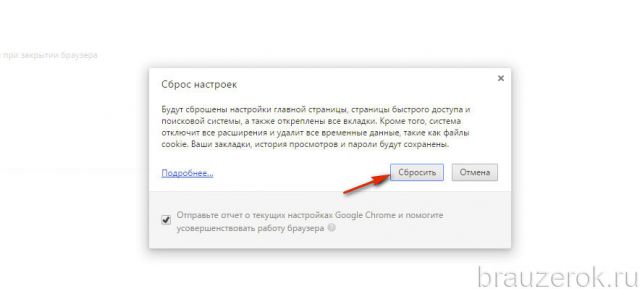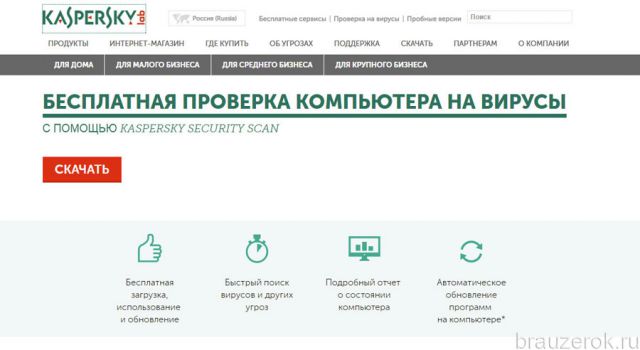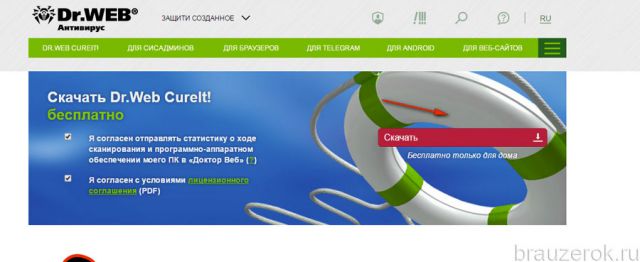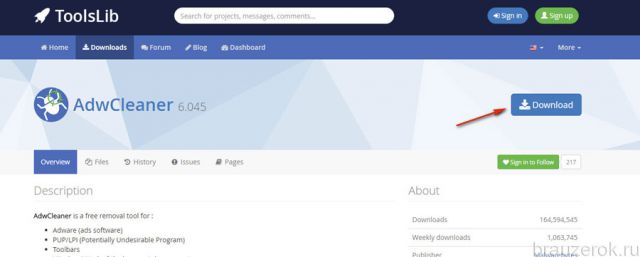что делать если гугл не устанавливает расширения
Что делать, если в Google Chrome не устанавливаются расширения
Невозможность установки расширений в браузер Google Chrome достаточно часто встречается у пользователей данного веб-обозревателя. Повлиять на данную проблему могут различные факторы и, соответственно, для каждого случая существует свое решение.
Почему не устанавливаются расширения в браузер Google Chrome?
Причина 1: неверные дата и время
Прежде всего обязательно убедитесь, что на компьютере выставлены правильные дата и время. Если эти данные настроены неверно, тогда щелкните левой кнопкой мыши по дате и времени в трее и в отобразившемся меню щелкните по кнопке «Параметры даты и времени».
В отразившемся окне смените дату и время, установив, например, автоматическое определение данных параметров.
Причина 2: некорректная работа накопленной браузером информации
В любим браузере необходимо время от времени выполнять чистку кэша и куков. Часто эта информация, спустя время накапливаясь в браузере, может приводить к некорректной работе веб-обозревателя, выливаясь в том числе и в невозможность устанавливать расширения.
Причина 3: действие вредоносных программ
Безусловно, если вы не можете устанавливать расширения в браузер Google Chrome, следует заподозрить активную деятельность вирусов на компьютере. В данной ситуации вам потребуется в обязательном порядке выполнить антивирусом сканирование системы на наличие вирусов и, при необходимости, устранить найденные недочеты. Также для проверки системы на наличие вредоносных программ можно воспользоваться специальной лечащей утилитой, например, Dr.Web CureIt.
Кроме этого, вирусы часто поражают файл «hosts», исправленное содержимое которого и может привести к некорректной работе браузера. На официальном сайте Microsoft по этой ссылке приводится подробная инструкция по тому, где располагается файл «hosts», а также каким образом ему можно вернуть первоначальный вид.
Причина 4: блокировка установки расширений антивирусом
В редки случаях устанавливаемые расширения в браузер антивирус может принимать за вирусную активность, выполнение которой, естественно, будет блокироваться.
Чтобы исключить такую вероятность, приостановите работу своего антивируса и попробуйте снова выполнить установку расширений в Google Chrome.
Причина 5: активный режим совместимости
Если для работы Google Chrome вы включали режим совместимости, то это также может привести к невозможности устанавливать в браузер дополнения.
В данной ситуации вам потребуется отключить режим совместимости. Для этого щелкните правой кнопкой мыши по ярлыку Chrome и в отобразившемся контекстном меню перейдите к пункту «Свойства».
В открывшемся окне перейдите ко вкладке «Совместимость» и снимите галочку с пункта «Запустить программу в режиме совместимости». Сохраните изменения и закройте окно.
Причина 6: в системе имеется ПО, мешающее нормальной работе браузера
Если на компьютере имеются программы или процессы, которые блокируют нормальную работу браузера Google Chrome, то на этот счет компанией Google реализован специальный инструмент, который позволит просканировать систему, выявить проблемное программное обеспечение, провоцирующее проблемы в работе Google Chrome, и своевременно его ударить.
Скачать инструмент совершенно бесплатно вы сможете по ссылке в конце статьи.
Как правило, это основные причины невозможности установить в браузер Google Chrome расширения.
Скачать инструмент очистки Google Chrome бесплатно
Помимо этой статьи, на сайте еще 12476 инструкций.
Добавьте сайт Lumpics.ru в закладки (CTRL+D) и мы точно еще пригодимся вам.
Отблагодарите автора, поделитесь статьей в социальных сетях.
Почему не устанавливаются расширения в Google Chrome
Зачастую у пользователей возникает желание или потребность упростить свою работу с Интернет-браузером. Сделать это можно различными способами, одним из которых является установка дополнительных модулей, расширяющих функционал Хрома. Они устанавливаются из официального магазина Chrome, где проходят предварительную проверку, но даже это порой не гарантирует их полную работоспособность и совместимость с конкретной версией браузера. Это может приводить к невозможности их установить.
Причины проблемы
Если у вас не устанавливаются расширения в Google Chrome, то, возможно, у вас не все правильно настроено в самом компьютере: например, сбилась дата и время. А, возможно, Хром конфликтует с антивирусом или приложения конфликтуют друг с другом. Эти и другие причины рассмотрим подробнее.
Что делать, если не устанавливаются расширения
Нужно пробовать каждый из описанных ниже способов по очереди, пока проблема не будет решена.
Удаление лишних расширений
Разумеется, расширения значительно повышают функционал браузера, а также позволяют пользователю его персонализировать. Однако, нередки ситуации, когда пользователь слишком увлекается установкой всевозможных плагинов в свой браузер, тем самым значительно нагружая и затрудняя его работу.
Установка большого количества расширений требует большого количества оперативной памяти в компьютере. Кроме этого, расширения могут не сочетаться друг с другом, тем самым не давая одному из них установиться.
Чтобы удалить лишние расширения, сделайте следующее:
Чтоб не рубить сплеча, расширение можно не удалять, а просто отключить – переведите синий переключатель в серое положение.
Очистка кэша
В кэше хранятся данные о ранее посещенных страницах – это значительно ускоряет их загрузку при повторном посещении.
Чтобы точно знать, является ли переполненный кэш препятствием для установки расширений, необходимо его очистить:
Короткий путь к странице очистки кэша – chrome://settings/clearBrowserData
Настройка даты и времени
Дата и время в операционной системе компьютера напрямую влияют на работу программ. Google Chrome не является исключением. Посмотрите в правый нижний угол вашего рабочего стола. Там вы увидите дату и время. Если они не совпадают с реальностью, например, стоит день, который еще не наступил, либо же, наоборот, установлены прошедшие дата/время, то вам необходимо настроить верное время:
Режим совместимости
Если проблема с установкой расширений в Google Chrome осталась, то стоит попробовать режим совместимости:
Снова попробуйте установить расширение в Гугл Хром.
Отключение антивируса
Бывают случаи, когда антивирус служит причиной, почему не устанавливается расширение в Гугл Хром. Следует временно отключить антивирус и попробовать установить расширение в Google Chrome.
Здесь нужно понимать, что если антивирус ругается на все расширения подряд, то, видимо, проблема в нем, а если только на конкретный плагин, то это расширение может быть опасно.
Защита от вирусов
Чтобы защитить свой браузер от вирусов, воспользуйтесь встроенной функцией Google Chrome:
Дождитесь полной проверки на вирусы, а затем снова попробуйте установить расширение.
Обновление или переустановка браузера
Если ничего из вышеперечисленного не помогло вам с установкой расширений в Гугл Хром, то необходимо выполнить переустановку браузера. Для этого удалите Chrome стандартными средствами Windows (“Установка и удаление программ”) или специализированным софтом вроде CCleaner. Второй вариант предпочтительнее, так как Сиклинер заодно подчистит хвосты, оставшиеся от Хрома в реестре.
Затем перезагрузите ПК и установите Хром с официального дистрибутива. После переустановки снова попробуйте установить необходимые расширения.
Почему не устанавливается расширение в Гугл Хром?
Если не устанавливаются расширения в Google Chrome, пользователь лишается ряда полезных функций, к примеру, блокировки рекламы. Мы разберем основные причины и подробно расскажем, как устранить неисправность. А помогут в этом простые пошаговые инструкции и скриншоты.
Основные причины проблем с установкой расширений и способы их устранения
Иногда плагин не устанавливается из-за неправильных действий пользователя, в других случаях причиной являются сбои в работе обозревателя или операционной системы. Поочередно ознакомьтесь с каждым способом решения проблем, они расположены от простого к сложному.
Неверно установлена дата и время
Первым делом необходимо убедиться, что на ноутбуке или персональном компьютере правильно выставлены время и дата. В нижней части экрана нажмите на время, а затем кликните по активной кнопке, как показано на скриншоте.
В открывшемся меню введите правильные данные или воспользуйтесь автоматическим определением при помощи интернета. Сохраните изменения и повторно попробуйте установить плагин для браузера.
Вредоносное ПО
Здесь поможет хороший антивирус, который может быть и бесплатным. Вам необходимо просканировать операционную систему, при обнаружении вредоносных файлов антивирусная программа удалит их. Также стоит поставить веб-защиту для браузера. После сканирования и очистки компьютера от вирусов, перезагрузите систему.
Блокировка установки расширений антивирусом
Иногда антивирусная программа может стать причиной блокировки плагинов для Google Chrome. Попробуйте отключить антивирус, а затем повторно установите расширение. Все плагины, находящиеся в официальном магазине Гугл, проходят проверку, поэтому вредоносных файлов там быть не должно.
Режим совместимости активирован
Запускается этот режим самим пользователем, его работа может привести к некорректной установке новых расширений. Разберемся, как этот режим отключается:
Попробуйте повторно установить нужное расширение. Не помогло? Идем дальше.
Некорректная работа приложений
Плагины могут не устанавливаться из-за конфликта с другими программами, которые есть на компьютере. Самостоятельно искать и экспериментировать вам не придется, достаточно загрузить официальный инструмент Google. Его задача: найти проблемное ПО и сообщить о результатах пользователю. С 2018 года инструмент встроен в сам браузер, поэтому скачивать ничего не нужно.
После этих действий Хром должен заработать в нормальном режиме. Это отличная альтернатива для тех пользователей, которые не хотят скачивать антивирусные программы.
Забитый кэш и куки
Возможно, браузеру не хватает свободной памяти для установки различных плагинов. Стоит попробовать очистить кэш, делается это следующим образом:
Готово, можно устанавливать расширения, память освобождена. Теперь вы знаете что делать, если Гугл Хром не устанавливает расширение.
Почему не устанавливаются расширения в Google Chrome
Если не устанавливаются расширения в Google Chrome, то этому обычно есть определенная причина. Но беда в том, что определить эту самую причину часто не представляется возможным. Поэтому придется перебирать все возможные варианты.
Подробности
Как правило, с расширениями в Google Chrome проблем не возникает. Но иногда кое-какие настройки операционной системы, определенных программ или самого веб-обозревателя могут мешать установке плагинов.
Если вы действительно нуждаетесь в расширениях, то проблему нужно как-то решать. Правда, для этого потребуется перебрать все возможные способы. Только так можно будет добиться успеха и исправить ситуацию.
В данном материале мы рассмотрим самые действенные способы. Они все эффективны в том или ином случае. Но придется искать наиболее действенный в конкретной ситуации методом подбора. Начнем с самых простых и очевидных.
Отключаем лишние расширения
Всевозможные дополнения, конечно, расширяют функционал браузера и делают работу с ним проще и интереснее. Но не стоит забывать, что эти плагины требуют довольно много оперативной памяти. И если у вас их установлено много, то для установки еще одного RAM может и не хватить.
К тому же, некоторые расширения могут конфликтовать друг с другом и поэтому инсталляция может быть невозможна. Наиболее правильным шагом будет отключение расширений. Сделать это можно в самом браузере. Вот подробная инструкция:
После отключения плагинов нужно обязательно перезапустить веб-обозреватель. Только тогда изменения вступят в силу. После рестарта нужно проверить стабильность работы браузера и попробовать установить какой-нибудь плагин. Если ничего не помогло, то переходим к следующей главе.
Но перед этим стоит отметить, что некоторые расширения все-таки можно вернуть в том случае, если данный способ не помог. Если у вас их было очень много, то все возвращать не стоит. Нужно остановиться на тех, которые являются самыми полезными. И если после включения какого-нибудь из них вновь возник конфликт, то именно оно и является проблемным. Нужно его вообще удалить.
Чистим переполненный кэш
Часто бывает и так, что расширения в Google Chrome не устанавливаются по той простой причине, что кэш браузера переполнен. И именно это не дает плагинами спокойно функционировать и инсталлироваться.
Поэтому нужно найти тот раздел в настройках, который позволяет почистить кэш. Сделать это не так уж и трудно. Но на всякий случай мы предоставляем подробную инструкцию, рассказывающую о том, как и что делать. Вот она:
Сама очистка займет всего несколько секунд. Но после проведения данной процедуры обязательно нужно перезапустить веб-обозреватель. Иначе все изменения не будут применены. Увидеть результаты можно будет только после рестарта.
После перезапуска веб-обозревателя можно снова попробовать установить дополнение. Если все прошло успешно, то это значит, что браузер не мог нормально функционировать именно из-за раздувшегося кэша. Если же все осталось без изменений, то переходим к следующему пункту нашей программы.
Настраиваем правильное время
Если в операционной системе установлено неверное время (или дата), то это вполне может привести к тому, что расширения в Google Chrome напрочь откажутся устанавливаться. Это весьма частая проблема. Некоторые браузеры в таких условиях и вовсе отказываются работать.
Нужно настроить время правильно. И тогда, возможно, все придет в норму. К счастью, настройки времени и даты не спрятаны где-то в недрах Windows. И это хорошо. Но на всякий случай, вот подробная инструкция, рассказывающая, как и что делать:
После установки правильных данных рекомендуется перезапустить компьютер или ноутбук. Иначе сделанные изменения могут быть не применены. Вообще, это не обязательно, но лучше перестраховаться.
Только после рестарта можно снова запускать Google Chrome и пробовать установить хоть какое-нибудь расширение. Если проблема была именно во времени, то все должно пройти нормально. А если нет, то переходим к следующему пункту нашей программы.
Выключаем режим совместимости
Если Google Chrome запущен в режиме совместимости с какой-нибудь устаревшей версией Windows, то проблема с установкой расширений как раз может возникнуть, так как плагины не понимают такой режим и не умеют с ним работать.
Поэтому и требуется отключить совместимость. И только потом можно пробовать заново инсталлировать какой-нибудь плагин. Вот подробная инструкция, рассказывающая о том, как и что делать. Нужно четко ей следовать:
После того, как эта процедура была выполнена можно снова запускать Google Chrome и попробовать инсталлировать хоть какое-нибудь расширение. Если все удалось, то проблема решена. А если нет, что нужно перейти к следующей главе.
Кстати, отключая режим совместимости (если он действительно нужен), вы рискуете тем, что браузер вовсе не запустится. Хотя в случае с Google Chrome необходимость такого режима весьма сомнительна.
Проверяем браузер на вирусы
Различные вредоносные объекты, хозяйничающие в браузере, тоже могут влиять на процесс установки расширений и даже блокировать его. Причем весьма успешно. Так что имеет смысл воспользоваться функцией проверки, предусмотренной в Хроме. Вызывается она следующим образом.
Переустанавливаем Google Chrome
Точно такая же ситуация бывает и в том случае, если вирусы умудрились повредить файлы самого веб-обозревателя. Тогда он может вести себя неадекватно. И выход здесь только один: переустановка приложения целиком. Иначе о расширениях и думать нечего.
Для начала нужно озаботиться установочным файлом. Его нужно скачать с официального сайта разработчика заранее. Только потом можно приступать к удалению старой версии и установке новой. Вот подробная инструкция, рассказывающая о том, как и что делать.
Заключение
Итак, мы поговорили о том, что делать, если возникает ошибка при установке расширений в Google Chrome. Теперь же подведем итоги и сделаем соответствующие выводы. Вообще, такое поведение расширений в Хроме – большая редкость.
Но если это вдруг случилось, то конкретную причину определить не удастся. Поэтому придется перебирать все возможные варианты. Только так можно будет добиться успеха и исправить проблему. Но выполнять все действия нужно в строгом соответствии с инструкцией.
Почему могут не устанавливаться расширения в Google Chrome
Иногда у пользователей не устанавливаются расширения в Google Chrome. После нажатия кнопки «Установить» в магазине расширений вместо подтверждения операции подключения они видят ошибку при установке под названием «network failed». И, соответственно, любые выбранные аддоны у них не скачиваются.
Подробный ответ на вопрос, почему произошла эта неполадка в Гугле Хроме и как её удалить, подробно читайте в этой статье.
Способы устранения проблем при установке дополнений
Способ №1: настройка даты и времени
В правой части трея проверьте, правильно ли установлены число, месяц и время в системе. Из-за того, что они не соответствуют действительности, расширения для Google тоже не ставятся.
Чтобы выполнить настройку календаря и часов, щёлкните левой кнопкой по электронному циферблату в трее и выполните все необходимые настройки.
Способ №2: очистка Хрома
1.Кликните кнопку «Меню».
2.В списке настроек перейдите: Дополнительные инструменты → Удаление данных….
Или нажмите комбинацию клавиш — Ctrl + Shift + Del.
3. В окне «Очистить историю» укажите период «За всё время», а также установите флажки возле всех имеющихся элементов.
5.Закройте окно веб-обозревателя.
6.Щёлкните кнопку «Пуск» в панели задач.
7.Откройте меню «Завершение работы» и выберите опцию «Перезагрузка».
8.После перезапуска ПК попробуйте установить дополнение.
Способ №3: отключение режима совместимости
Проверьте статус надстройки совместимости приложения с предыдущими дистрибутивами ОС Windows. Во включенном состоянии она может препятствовать загрузке.
1. Сделайте клик правой кнопкой по ярлыку Хрома.
2. В контекстном списке нажмите «Свойства».
3. В панели свойств откройте раздел «Совместимость».
Проверьте опцию «Запустить программу в режиме… »: в её окошке не должно быть флажка («галочки»).
Способ №4: отключение антивируса и фаервола
Попробуйте временно отключить антивирусный сканер и сетевой экран. А затем попробуйте скачать аддон без их участия. Если это удастся сделать, значит, проблема именно в антивирусном ПО. Проверьте в нём все настройки и правила подключения к сети.
Отключение выполняется обычно через панель управления в трее. Чтобы открыть её, кликните по иконке антивируса. Затем выберите необходимую опцию. Также обратите внимание на то, что в некоторых защитных программах отключение сканера и фаервола выполняется отдельно (для каждого модуля предусмотрена отдельная опция).
Способ №5: проверка файла HOSTS
Многие вирусы нацелены на модификацию системного файла HOSTS. Они добавляют в него вредоносные настройки, которые выполняют переадресацию с доверенных сайтов на вирусные, а также блокируют доступ к веб-ресурсам.
Чтобы устранить записи вируса из HOSTS, сделайте так:
1. Отройте на диске C директорию:
Windows → System32 → drivers → etc → hosts
2. Кликните правой кнопкой по файлу hosts.
3. Выберите команду «Открыть».
4. В панели «Выбор программы» укажите блокнот (выделите кликом), нажмите «OK».
5. Просмотрите содержимое файла: после строки «# :: 1 localhost» не должно быть никаких записей.
В случае обнаружения сторонних записей их в обязательном порядке нужно удалить:
В меню «Блокнота» откройте: Файл → Сохранить (чтобы выполненные изменения вступили в силу.)
Способ №6: очистка утилитой Cleanup Tool
Cleanup Tool — инструмент для очистки и устранения проблем, программных конфликтов в Google Chrome. Он создан разработчиками этого веб-браузера.
Чтобы воспользоваться им, потребуется выполнить эти действия:
1. Откройте — google.com/chrome/cleanup-tool/.
2. Нажмите кнопку «Скачать».
3. В инсталляторе нажмите «Принять и скачать».
4. По завершению загрузки щёлкните два раза по названию утилиты внизу справа.
5. Разрешите запуск: в запросе системы выберите «Запустить».
6. Следуйте инструкциям утилиты.
7. В панели «Сброс настроек» кликните «Сбросить», чтобы вернуть браузеру настройки по умолчанию.
8. После очистки приступайте к подключению расширений.
Способ №7: проверка ПК антивирусом
Возможно, основной антивирус, установленный на вашем компьютере, «пропустил» в систему зловреда, блокирующего инсталляцию аддонов. Чтобы устранить его, воспользуйтесь альтернативным антивирусным ПО (на выбор):
Kaspersky Security Scan
После удаления зловредов можно приступать к инсталляции расширений. Успешной вам настройки Google Chrome! Если вы хотите узнать больше о выборе и установке аддонов для Хрома, прочтите эту статью.